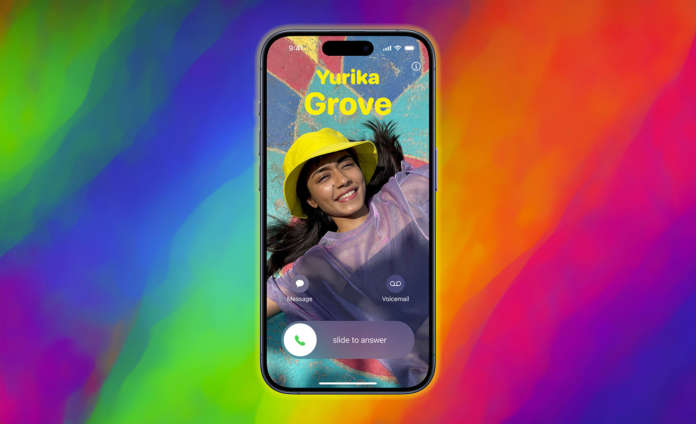
Aggiornato il 20 marzo 2024. Versione iOS: 17.4. Articolo originale pubblicato l’8 dicembre 2016.
Assegnare suonerie differenti ai contatti su iPhone può essere una buona idea per segnalare alla nostra attenzione, già dal primo squillo, la chiamata di un numero per noi importante.
Questa opzione ci consente di conoscere l’identità del chiamante (o di restringerla all’interno di una lista ristretta) semplicemente in base alla suoneria, prima ancora di leggere il nome o il numero sul display dello smartphone.
Su iPhone abbiamo a disposizione un’ampia scelta di suonerie per personalizzare lo squillo del telefono. Volendo, possiamo anche acquistare altre suonerie da iTunes Store o addirittura comporne di nostre, originali, con GarageBand per iOS direttamente sull’iPhone.
 Per impostare la suoneria di default di iPhone, quella cioè generica per tute le chiamate in ingresso, apriamo la scheda Impostazioni > Suoni e feedback aptico > Suoneria.
Per impostare la suoneria di default di iPhone, quella cioè generica per tute le chiamate in ingresso, apriamo la scheda Impostazioni > Suoni e feedback aptico > Suoneria.
Qui, selezioniamo una suoneria dalla lista toccando quella desiderata (iOS la riprodurrà in modo che possiamo sentirla).
Assegnare suonerie differenti ai contatti su iPhone
Se desideriamo associare a un determinato contatto una suoneria differente da quella di default, procediamo nel modo seguente.
 Apriamo l’app Contatti, selezioniamo il contatto desiderato e tocchiamo Modifica nell’angolo in alto a destra.
Apriamo l’app Contatti, selezioniamo il contatto desiderato e tocchiamo Modifica nell’angolo in alto a destra.
A questo punto, scorriamo la schermata fino a visualizzare Suoneria, e tocchiamo Suoneria (che, se è la prima volta che modifichiamo questa impostazione, dovrebbe essere impostata su Default); poi, dalla lista di Suonerie scegliamo quella da assegnare al contatto selezionato.
Una volta effettuata la scelta, per confermare le modifiche apportate tocchiamo Fine sia nella schermata Suoneria, sia nella schermata di modifica del contatto.
 Se a un contatto abbiamo già assegnato in precedenza una suoneria personalizzata, non c’è bisogno del primo passaggio, cioè di toccare Modifica: in questo caso, infatti, la scheda del contatto riporta già la voce Suoneria, con il suono assegnato, e basta un tocco su di essa per cambiare suono.
Se a un contatto abbiamo già assegnato in precedenza una suoneria personalizzata, non c’è bisogno del primo passaggio, cioè di toccare Modifica: in questo caso, infatti, la scheda del contatto riporta già la voce Suoneria, con il suono assegnato, e basta un tocco su di essa per cambiare suono.
Se in un secondo momento vogliamo ripristinare la suoneria standard di iPhone per un contatto a cui ne abbiamo assegnata una personalizzata, basta toccare Suoneria nella scheda e selezionare il suono indicato come Di default.


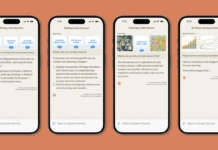

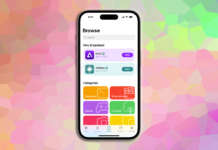






Grazie, è utile, lo condividerò con i miei amici.
Posso impostare una suoneria per ogni contatto nei miei contatti
Posso personalizzare le suonerie per ciascun contatto nella mia rubrica?
Posso farlo su un telefono Android?
Come assegnare suonerie differenti ai contatti su iPhone
Grande!
Questo non è ancora disponibile su Android, ti aiuta a prestare maggiore attenzione alle chiamate. Lo adoro!
Grande, basta suonare la suoneria di sapere chi sta chiamando. Mi piace questo.
Articolo molto utile, posso scegliere una suoneria di registrazione personalizzata
Molti siti Web offrono suonerie gratuite per iPhone
Le informazioni condivise nell’articolo mi sono molto utili, molte grazie.
many thanks a good deal this amazing site can be conventional in addition to relaxed.
Grazie per l’articolo
tnx. for sharing.